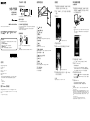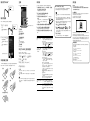RESET按鈕
故障排除
當“WALKMAN”發生功能異常時,請嘗試執行以下步驟來解決問題。
1 找尋說明指南 (HTML 文件) 之 “故障排除” 所述的症
狀,並嘗試執行列示的修正動作。
如需連接電腦的詳細資料,請參閱下表。
2 將“WALKMAN”連接至電腦並為電池充電。
為電池充電可能可以解決某些問題。
3 利用小型的針狀物等物件按壓“RESET”
按鈕。
在重設“WALKMAN”之前,請先確認目前沒有播放
中的歌曲、影片等內容。接著便能安全地重
設“WALKMAN”。
4 在使用之軟體的說明指南中查看問題的相關資訊。
5 在任一個客戶支援網站中搜尋問題的相關資訊。
如需客戶支援網站的相關資訊,請參閱“如需最新資訊”。
6 如果上述方法未能解決問題,請洽詢鄰近的 Sony 經銷
商。
症狀 原因/解決方法
無法將 “WALKMAN”
辨識為 USB 儲存裝
置。
USB 連線已關閉。
輕擦狀態列,接著依序輕按通知面版中的 [USB
已連接]、[開啟 USB 儲存裝置] 及 [確定]。
USB 偵錯已啟用。
在啟用 USB 偵錯時,某些裝置或軟體可能會無
法辨識 “WALKMAN”。輕按 (選單) 按鈕,
接著輕按 [ 設定] - [ 應用程式] - [開
發] - [USB 偵錯],然後再取消勾選方塊。
即便以 USB 纜線連接
“WALKMAN” 和電腦,
電腦仍無法辨識
“WALKMAN”。
USB 纜線未正確和電腦上的 USB 接頭連接。
中斷 USB 纜線的連接,然後再重新連接。
使用隨附的 USB 纜線。
USB 偵錯已啟用。
在啟用 USB 偵錯時,某些裝置或軟體可能會無
法辨識 “WALKMAN”。輕按 (選單) 按鈕,
接著輕按 [ 設定] - [ 應用程式] - [開
發] - [USB 偵錯],然後再取消勾選方塊。
USB 集線器正在使用中。
使用 USB 集線器時,電腦可能會無法辨識
“WALKMAN”。請直接將 “WALKMAN” 連接至
電腦的 USB 連接埠。
電腦上的 USB 接頭可能有問題。
將 “WALKMAN” 連接至電腦上的其他 USB 接
頭。
在首次使用 “WALKMAN” 或當電池電力不足時,
電池符號會出現,導致您無法使用
“WALKMAN”。這不是故障。請等候約 10 分鐘後
再嘗試進行其他操作。
軟體驗證可能需要花費一些時間才能完成。請耐
心等候。
軟體安裝失敗。
使用安裝程式重新安裝軟體。已匯入的資料將
維持不變。
如果在執行上述解決方法後仍然無法解決問題,
請按下 “重設” 按鈕重設 “WALKMAN”。
將 “WALKMAN” 連接
至電腦時呈現不穩定的
狀態。
正在使用 USB 集線器或 USB 延長纜線。
在使用 USB 集線器或 USB 延長纜線的情況
下,“WALKMAN” 可能會變得不穩定。請直接
將 “WALKMAN” 連接至電腦的 USB 連接埠。
“WALKMAN” 的溫度升
高。
當 “WALKMAN” 正在充電或剛完成充電時,溫度
會升高。在傳輸大量的資料時,“WALKMAN” 的
溫度也會暫時升高。請靜置 “WALKMAN” 以將溫
度降低。
將“WALKMAN”初始化 (格式化)
您可以將“WALKMAN”的內建快閃記憶體格式化。將記憶體格式化時,
您的資料都會遭到清除,且所有設定值都會恢復成預設值。
註
在執行此功能時,Google 帳戶資訊和已下載的應用程式都會遭到清
除。
在步驟 2 輕按及勾選 [清除 USB 儲存裝置] 時,已傳輸的音樂/影
片/相片和說明指南都會遭到清除。因此在進行格式化之前,請將所有
必要的檔案傳輸到硬碟或其他裝置。
請勿使用 Windows 檔案總管來將內建快閃記憶體格式化。如果您想要
將內建快閃記憶體格式化,請在“WALKMAN”上執行。
1 輕按 (主螢幕) 按鈕以顯示主螢幕。
2 輕按 (選單) 按鈕,接著輕按 [ 設定] - [ 隱
私設定] - [重設為原廠設定] - [重設裝置]。
輕按及勾選 [清除 USB 儲存裝置] 可刪除已傳輸的音樂、相片及說
明指南 (HTML 文件)。
3 輕按 [清除全部]。
在將“WALKMAN”初始化後,“WALKMAN”隨即會重新啟動。
預防措施
關於耳機
避免長時間以高音量播放內容,如此可能會影響聽力。
由於過高的音量會掩蓋周遭環境的聲音。因此請避免在需要提高警覺的情況下
(如開車或騎乘單車) 收聽裝置。
防止聽覺損害
避免以高音量使用耳機。聽覺專家建議,不要連續、高音量及長時間使用耳機。
如果發生耳鳴現象,請調低音量或暫停使用。
請勿突然將音量調高,特別是使用耳機時。
慢慢調高音量,以免高音量造成聽覺受損。
僅適用於台灣
廢電池請回收
經型式認證合格之低功率射頻電機,⾮經許可,公司、商號或使用者均不得
擅⾃變更頻率、加大功率或變更原設計之特性及功能。
低功率射頻電機之使用不得影響⾶航安全及⼲擾合法通信;經發現有⼲擾現
象時,應⽴即停用,並改善至無⼲擾時方得繼續使用。前項合法通信,指依
電信法規定作業之無線電通信。低功率射頻電機須忍受合法通信或⼯業、科
學及醫療用電波輻射性電機設備之⼲擾。
如需最新資訊
如果您有任何和本產品相關的問題,或需要和本產品相容之項目的相關資訊,
請造訪下列網站。
位在美國的客戶:
http://www.sony.com/walkmansupport
位在加拿大的客戶:
http://www.sony.ca/ElectronicsSupport/
位在歐洲的客戶:
http://support.sony-europe.com/DNA
位在拉丁美洲的客戶:
http://www.sony-latin.com/index.crp
位在其他國家/地區的客戶:
http://service.sony.com.tw/
購買國外型號的客戶:
http://www.sony.co.jp/overseas/support/
開啟/關閉“WALKMAN”
按住。
開啟/關閉螢幕
如果在一段時間內未進行任何操作,螢幕將會關閉。
1 按下 (電源) 按
鈕。
解除鎖定畫面隨即會出
現。
按下。
2 由左至右拖曳 。
如此能解除鎖定
“WALKMAN”及顯示主螢
幕。
再次按下按鈕可關閉螢
幕。
此畫面中的顯示語言為英文。
如何使用觸控式螢幕
“WALKMAN”幕具備觸碰感知能力。您可以透過輕按、按壓及輕拂螢幕等手勢
來操作“WALKMAN”。如需詳細資料,請參閱說明指南 (HTML 文件)。
輕按 按住
輕拂 拖曳
向內夾捏/向外夾捏
主螢幕
輕按 (主螢幕) 按鈕時能顯示主螢幕。
此畫面中的顯示語言為英文。
應用程式
啟動應用程式畫面。
影片播放器捷徑
啟動影片播放器。
音樂播放器捷徑
啟動音樂播放器。
Original apps
顯示 Sony 推薦的應用程式。
我的最愛
啟動 我的最愛。
如何在“WALKMAN”上使用說明指南
啟動安裝在“WALKMAN”的說明指南。
說明指南 (供 “WALKMAN” 螢幕檢視) 只提供某些語言。
1 輕按 [ 應用程式] - [ 瀏覽器]。
2 輕按 (選單) 按鈕。
3 輕按 [書籤] - [Help guide]。
4 選擇需要的語言。
提示
您可以在步驟 4 之後輕按 [更多] - [新增書籤] - [確定],將所需語言的說明
指南加入書籤。
您也可以將隨附的 WALKMAN Guide 軟體安裝在電腦中,以便在電腦上閱讀說明
指南。
註
當您將“WALKMAN”連接至電腦且正在使用 USB 儲存裝置時,無法使用說
明指南 (HTML 文件)。請輕擦狀態列,接著輕按通知面版中的 [關閉 USB
儲存裝置]。


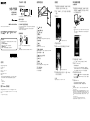 1
1
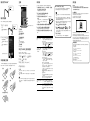 2
2